この記事では、Windows10パソコンを再起動またはシャットダウンするためによく使われる4つの方法を詳しく紹介しています:
How to Restart or Shut Down Windows 10
Way 1: スタートメニューでWindows 10を再起動またはシャットダウンします。
Step 1: 左下の[スタート]ボタンをタップして[スタート]メニューを開きます。
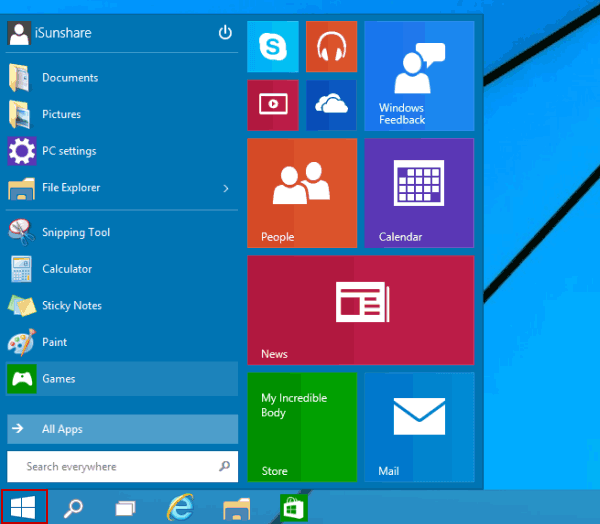
Step 2: 中央上の[電源オプション]ボタンをクリックして、リストの[再起動またはシャットダウン]を選択します。
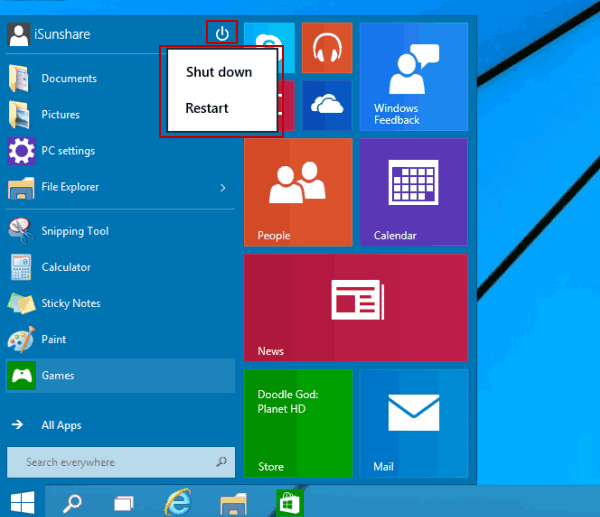
Way 2 : Quick Access MenuからWindows 10を再起動またはシャットダウンする方法。
デスクトップ上で左下隅を右クリックしてメニューを開き、[シャットダウン]をタップするか、または[サインアウト]して、サブメニューの[再起動またはシャットダウン]を選択します。
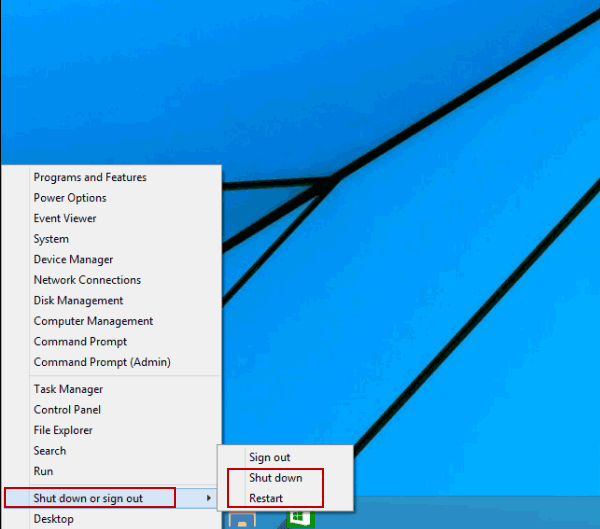
Way 3: Windowsのシャットダウン ダイアログでWindows 10を再起動またはシャットダウンする
Step 1: Alt+F4キーを押して[Windowsの終了]ダイアログボックスを表示する。
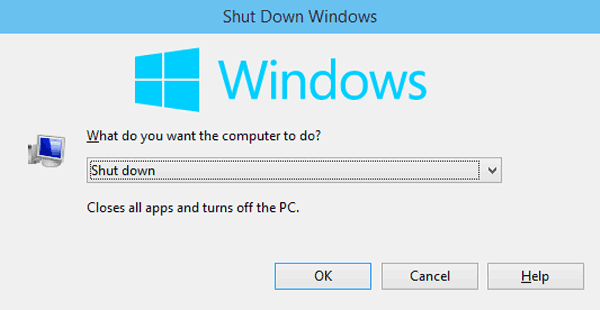
Step 2: 下矢印をクリックし、リストで再起動またはシャットダウンを選択し、OKをタップします。
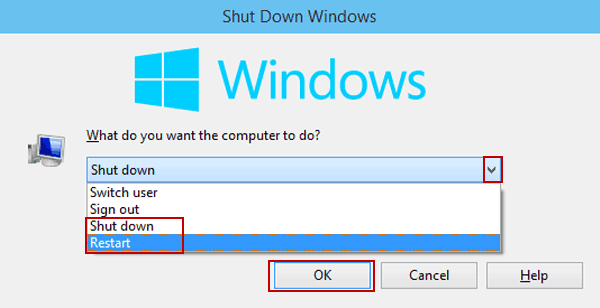
Way 4: Settings PanelでWindows 10の再起動またはシャットダウンします。
ステップ1:Windows+Cを使用してチャームメニューを開き、その上の設定を選択します。
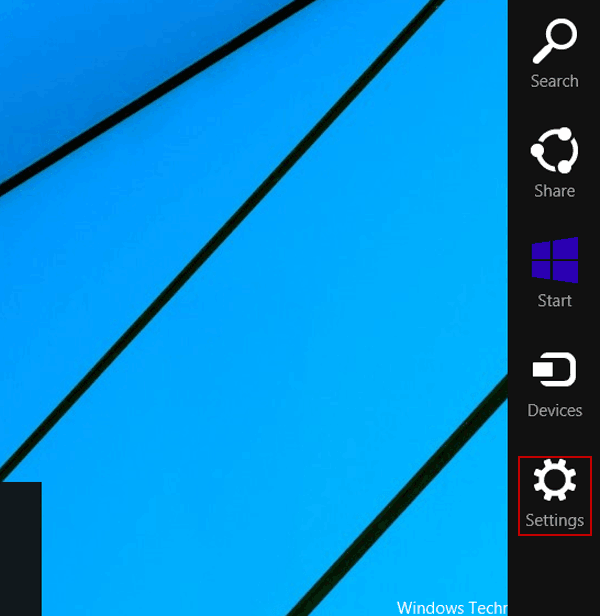
ステップ2:電源ボタンをクリックし、ポップアップリストで[再起動]または[シャットダウン]を選択します。
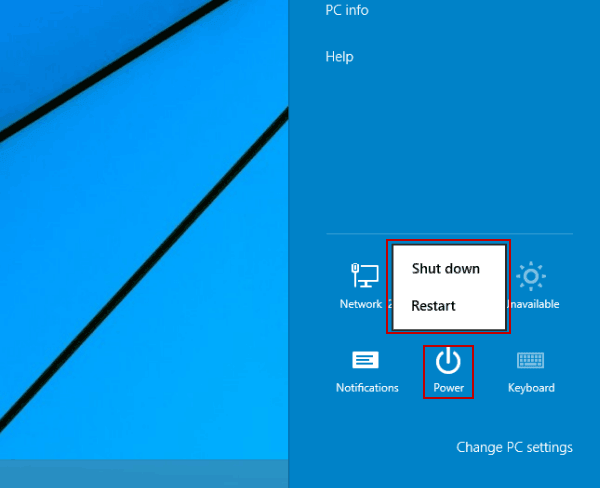
- Windows 10でサインアウトする4つの方法
- Windows 10コンピューターをロックする3つの方法
- Windows 10でユーザー切り替えする3つの方法
- 4 Windows 10で自動シャットダウンを設定する方法
- Windows10でデスクトップにログオフのショートカットを作成する
- Windows10のパスワードが思い出せない|サインインする方法